Anteriormente, exploramos como executar outros jogos da série Elder Scrolls no Linux. Graças aos avanços tecnológicos, como o Wine, e à dedicada comunidade de jogadores Linux que apreciam a série Elder Scrolls, jogar esses jogos na sua plataforma preferida tornou-se relativamente simples. O Elder Scrolls 4 não depende fortemente de código e bibliotecas da Microsoft, além do DirectX, o qual o Wine pode gerenciar. Portanto, obter o Elder Scrolls: IV Oblivion no Linux não deve apresentar grandes dificuldades.
Hoje, vamos analisar duas abordagens para instalar e jogar The Elder Scrolls: IV Oblivion no Linux. A primeira envolve o Wine, ideal para quem tem uma versão do Oblivion fora da Steam. A segunda foca na plataforma SteamPlay da Valve.
Opção 1: Utilizando o Wine
Possui uma cópia do Oblivion que não é da Steam? Veja como fazê-lo funcionar no Linux.
Passo 1: Visite GOG.com e acesse sua biblioteca de jogos. Localize Oblivion e clique para revelar um link de download. Baixe o instalador EXE independente para o seu computador Linux.
Não tem a versão não-Steam de The Elder Scrolls IV: Oblivion? Será preciso adquirir uma cópia. Felizmente, não é muito caro e pode ser encontrado aqui.
Passo 2: Consulte nosso tutorial para aprender como instalar a camada de compatibilidade Wine no seu PC Linux. Se esta etapa for ignorada, o arquivo GOG EXE não funcionará.
Passo 3: Abra o gerenciador de arquivos e vá para a pasta “Downloads”. Localize o arquivo do instalador EXE do Oblivion, clique com o botão direito e selecione “Instalar com o Wine Windows Program Loader” no menu de contexto.
Alternativamente, se preferir iniciar a instalação pelo terminal, abra uma janela de terminal com Ctrl + Shift + T ou Ctrl + Alt + T. Depois, execute:
cd ~/Downloads wine NomeDoInstaladorDoOblivion.exe
Passo 4: Ao selecionar a opção para abrir o instalador do Oblivion GOG.com EXE, a janela de diálogo oficial do GOG com os termos do EULA aparecerá. Aceite, marcando a caixa de seleção, prossiga com a instalação e feche ao terminar.
Passo 5: Após a conclusão da instalação, tudo deve estar pronto. No entanto, como Oblivion é um jogo Windows (mais antigo), é recomendável ajustar o Wine.
Pressione Alt + F2 no teclado. Digite “winecfg” e pressione “Enter” para abrir as configurações do Wine.
Passo 6: Nas configurações, clique em “Bibliotecas”. No menu suspenso, procure por “winegstreamer” e clique em “Adicionar”.
Passo 7: Depois de selecionar “Adicionar”, marque “winegstreamer” e clique em “Editar”.
Passo 8: Defina a biblioteca “winegstreamer” no Wine como “desativada”. Clique em “OK” para fechar o Wine CFG. Essa alteração deve evitar travamentos, conforme indicado no WineHQ.org.
Agora que o Wine está configurado, você poderá jogar The Elder Scrolls IV: Oblivion acessando:
“Wine” > “Programas” > “GOG.com”

Opção 2: Utilizando o SteamPlay
Se você possui The Elder Scrolls IV: Oblivion no Steam, ficará feliz em saber que ele funciona perfeitamente através do Steam com Proton/DXVK (SteamPlay). Para executar o jogo, siga as etapas abaixo.
Passo 1: Primeiro, habilite o SteamPlay para instalar qualquer jogo com Proton, não apenas aqueles oficialmente suportados pela Valve. Veja nosso tutorial sobre SteamPlay para aprender como fazer isso.
Passo 2: Com o SteamPlay instalado e configurado no seu Linux, é hora de instalar Oblivion. Vá para a “Biblioteca”, procure por “The Elder Scrolls IV: Oblivion” e instale no seu computador (ou compre, caso não o tenha, aqui).
Passo 3: Após o download, clique em “Jogar” e execute o jogo pela primeira vez. Isso permite que o Steam configure o ambiente necessário para que Oblivion funcione no Linux. Depois disso, o jogo deve funcionar sem problemas.

Considerações Finais
Em ProtonDB.com, existe um extenso banco de dados de jogos compatíveis com SteamPlay. The Elder Scrolls IV: Oblivion recebe uma classificação “Gold”. Isso indica que o jogo deve funcionar sem problemas na maioria dos sistemas operacionais Linux que usam Steam, Proton e SteamPlay.
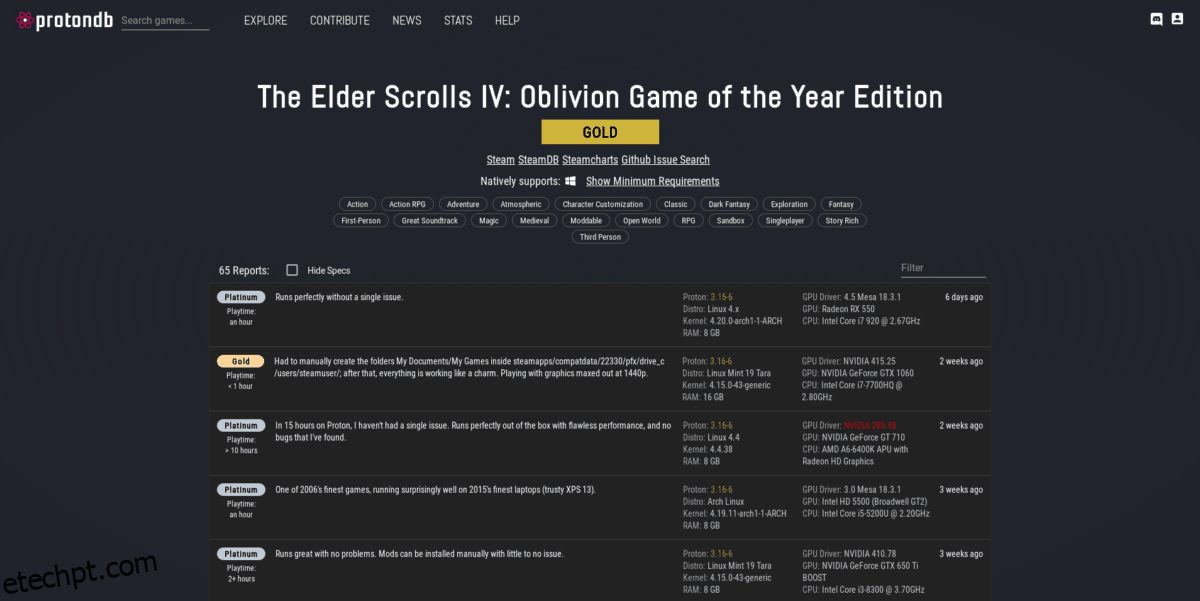
No entanto, nem sempre tudo corre 100% perfeito. Isso é especialmente verdadeiro com o SteamPlay, uma tecnologia relativamente nova e ainda sujeita a problemas. Se tiver dificuldades para jogar Oblivion com SteamPlay, visite a página do jogo no ProtonDB. Lá você encontrará comentários de outros usuários que podem ajudar a resolver o seu problema.